在日常使用电脑的过程中,我们经常会遇到需要调整屏幕亮度的情况,特别是在不同的光线环境下。对于笔记本用户来说,掌握如何通过快捷键快速调整屏幕亮度是一个非常实用的技能。本文将介绍几种常见的方法和技巧,帮助您更便捷地管理电脑屏幕的亮度。
笔记本调节屏幕亮度的设置方法
1. 使用功能键
大多数笔记本电脑都配备了专门用于调整屏幕亮度的功能键。这些键通常位于键盘的顶部或侧面,并带有太阳图标(代表亮度)。要增加亮度,请按住fn键并按下带有向上箭头的太阳图标;要降低亮度,则按住fn键并按下带有向下箭头的太阳图标。具体操作可能会因品牌和型号的不同而有所差异,建议查阅您的电脑手册以获得准确的操作指南。
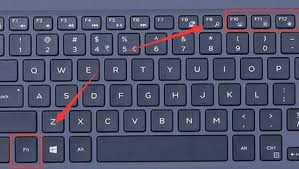
2. 通过系统设置进行调整
除了使用快捷键外,您还可以通过操作系统中的设置菜单来调整屏幕亮度。
- 在windows系统中,您可以点击右下角的通知中心,找到亮度滑块进行拖动调整。此外,也可以通过控制面板或设置应用里的“显示”选项卡来进行更为详细的配置。
- 对于mac用户,可以通过点击屏幕顶部的苹果菜单,选择“系统偏好设置”,然后点击“显示器”,在这里您可以看到一个亮度调节条,通过拖动该条即可轻松改变屏幕亮度。
3. 利用第三方软件
如果您希望有更多自定义选项或者对默认的亮度调整方式不满意,可以尝试安装一些第三方软件。这些应用程序往往提供了更多的定制化选项,比如自动调整亮度、夜间模式等,能够更好地适应您的使用习惯和环境需求。
4. 确保电池和电源状态
值得注意的是,某些笔记本电脑在连接电源适配器时会限制亮度的最大值,以保护电池寿命。因此,在使用过程中如果发现无法将亮度调至最高,可能是因为处于充电状态。此时,只需拔掉电源线,即可恢复正常亮度调整范围。

总之,通过上述几种方式,无论是通过快捷键还是系统设置,都可以轻松实现对电脑屏幕亮度的有效管理和控制。希望本篇文章能为您的电脑使用带来便利。






















